Notitie
Voor toegang tot deze pagina is autorisatie vereist. U kunt proberen u aan te melden of de directory te wijzigen.
Voor toegang tot deze pagina is autorisatie vereist. U kunt proberen de mappen te wijzigen.
In dit artikel leert u hoe u Certain Admin SSO integreert met Microsoft Entra ID. Wanneer u Certain Admin SSO integreert met Microsoft Entra ID, kunt u het volgende doen:
- In Microsoft Entra ID beheren wie toegang heeft tot Certain Admin SSO.
- Ervoor zorgen dat gebruikers automatisch met hun Microsoft Entra-account worden aangemeld bij Certain Admin SSO.
- Beheer uw accounts op één centrale locatie.
Voorwaarden
In het scenario dat in dit artikel wordt beschreven, wordt ervan uitgegaan dat u al beschikt over de volgende vereisten:
- Een Microsoft Entra-gebruikersaccount met een actief abonnement. Als u er nog geen hebt, kunt u Gratis een account maken.
- Een van de volgende rollen:
- Een abonnement op Certain Admin SSO met ingeschakelde Single Sign-On (SSO).
Beschrijving van scenario
In dit artikel configureert en test u eenmalige aanmelding van Microsoft Entra in een testomgeving.
- Certain Admin SSO ondersteunt SP geïnitieerde eenmalige aanmelding (Single Sign-On).
Certain Admin SSO toevoegen vanuit de galerij
Als u de integratie van Certain Admin SSO in Microsoft Entra ID wilt configureren, moet u Certain Admin SSO vanuit de galerie toevoegen aan uw lijst met beheerde SaaS-apps.
- Meld u aan bij het Microsoft Entra-beheercentrum als ten minste een cloudapplicatiebeheerder.
- Blader naar Entra ID>Enterprise-apps>Nieuwe toepassing.
- Typ in de sectie Toevoegen uit de galerieCertain Admin SSO in het zoekvak.
- Selecteer Certain Admin SSO in het resultatenvenster en voeg vervolgens de app toe. Wacht enkele seconden terwijl de app aan uw tenant wordt toegevoegd.
U kunt ook de Enterprise App Configuration Wizard gebruiken. In deze wizard kunt u een toepassing toevoegen aan uw tenant, gebruikers/groepen toevoegen aan de app, rollen toewijzen en de configuratie van eenmalige aanmelding doorlopen. Meer informatie over Microsoft 365-wizards.
Microsoft Entra SSO configureren en testen voor Certain Admin SSO
Configureer en test Microsoft Entra SSO met Certain Admin SSO met behulp van de testgebruiker B.Simon. Single Sign-On werkt alleen als u een koppelingsrelatie opzet tussen een Microsoft Entra-gebruiker en de bijbehorende gebruiker in Certain Admin SSO.
Volg de volgende stappen om Microsoft Entra Single Sign-On met Certain Admin SSO te configureren en te testen:
-
Microsoft Entra Single Sign-On configureren - zodat uw gebruikers deze functie kunnen gebruiken.
- Een Microsoft Entra-testgebruiker maken : als u eenmalige aanmelding van Microsoft Entra wilt testen met B.Simon.
- Wijs de Microsoft Entra-testgebruiker toe : om B.Simon in staat te stellen gebruik te maken van eenmalige aanmelding van Microsoft Entra.
-
Certain Admin SSO configureren : als u de instellingen voor eenmalige aanmelding aan de toepassingszijde wilt configureren.
- Testgebruiker voor Certain Admin SSO maken : als u een tegenhanger van B.Simon in Certain Admin SSO wilt hebben die is gekoppeld aan de Microsoft Entra-weergave van de gebruiker.
- Test SSO - om te controleren of de configuratie werkt.
Microsoft Entra Single Sign-On configureren
Volg deze stappen om Microsoft Entra SSO in te schakelen.
Meld u aan bij het Microsoft Entra-beheercentrum als ten minste een cloudapplicatiebeheerder.
Blader naar Entra ID>Enterprise-apps>Certain Admin SSO>Eenmalige aanmelding.
Op de pagina Eenmethodevooreenmaligeaanmeldingselecteren, selecteer SAML.
Selecteer op de pagina Eenmalige aanmelding instellen met SAML het potloodpictogram voor Standaard-SAML-configuratie om de instellingen te bewerken.

Voer in de sectie Standaard SAML-configuratie de volgende stappen uit:
een. Typ in het tekstvak Id (Entiteits-id) een URL met het volgende patroon:
https://<SUBDOMAIN>.certain.comb. Typ in het tekstvak Aanmeldings-URL een URL met het volgende patroon:
https://<YOUR DOMAIN URL>/svcs/sso_admin_login/handleRequest/<ID>Notitie
Deze waarden zijn niet echt. Werk deze waarden bij met de werkelijke id en aanmeldings-URL. Neem contact op met klantondersteuningsteam van Certain Admin SSO om deze waarden te verkrijgen. U kunt ook verwijzen naar de patronen die worden weergegeven in de sectie Standaard SAML-configuratie.
Selecteer op de pagina Set up Single Sign-On met SAML in de sectie SAML Signing Certificate de optie Download om het Certificaat (Raw) te downloaden op basis van uw behoeften en bewaar het op uw computer.
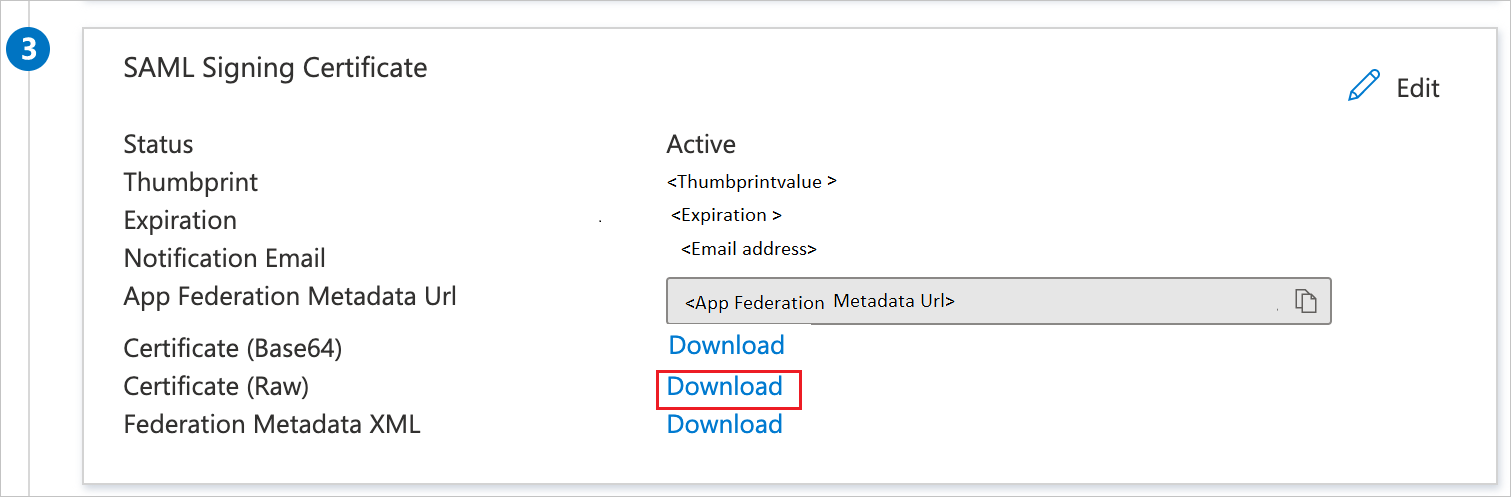
In het gedeelte Certain Admin SSO instellen kopieert u de juiste URL('s) op basis van uw behoeften.

Microsoft Entra-testgebruiker maken en toewijzen
Volg de richtlijnen in de snelstartgids gebruikersaccount maken en toewijzen om een testgebruikersaccount met de naam B.Simon aan te maken.
Bepaalde beheerder SSO configureren
Als je eenmalige aanmelding aan de zijde van Certain Admin SSO wilt configureren, moet je het gedownloade certificaat (Raw) en de juiste URL's die uit de toepassingsconfiguratie zijn gekopieerd, verzenden naar het ondersteuningsteam van Certain Admin SSO. Ze stellen deze instelling zo in dat de SAML SSO-verbinding aan beide zijden correct is ingesteld.
Testgebruiker voor Certain Admin SSO maken
In deze sectie maakt u een gebruiker met de naam Britta Simon in Certain Admin SSO. Werk samen met het ondersteuningsteam van Certain Admin SSO om gebruikers toe te voegen aan het Certain Admin SSO-platform. Gebruikers moeten worden gemaakt en geactiveerd voordat u eenmalige aanmelding gebruikt.
SSO testen
In deze sectie test u de configuratie voor eenmalige aanmelding van Microsoft Entra met de volgende opties.
Selecteer Deze toepassing testen. Met deze optie wordt u omgeleid naar de aanmeldings-URL van Certain Admin SSO, waar u de aanmeldingsstroom kunt initiëren.
Ga rechtstreeks naar de aanmeldings-URL van Certain Admin SSO en initieer de aanmeldingsstroom daar.
U kunt Microsoft Mijn apps gebruiken. Wanneer u de tegel Certain Admin SSO selecteert in Mijn apps, wordt deze optie omgeleid naar de aanmeldings-URL van Certain Admin SSO. Zie Microsoft Entra My Appsvoor meer informatie.
Verwante inhoud
Zodra u Certain Admin SSO hebt geconfigureerd, kunt u sessiebeheer afdwingen, waardoor exfiltratie en infiltratie van gevoelige gegevens van uw organisatie in realtime worden beschermd. Sessiebeheer is een uitbreiding van voorwaardelijke toegang. Meer informatie over het afdwingen van sessiebeheer met Microsoft Defender voor Cloud Apps.